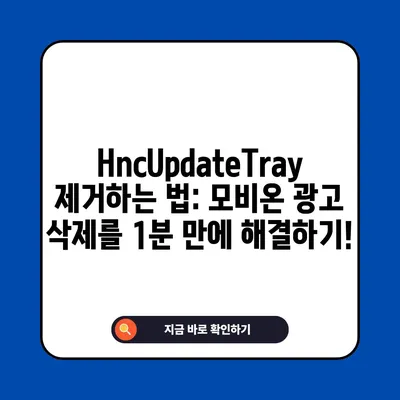HncUpdateTray란 모비온 광고 제거 및 HncUpdateTray 삭제 1분 해결 방법
HncUpdateTray란 무엇인지, 모비온 광고 제거 및 HncUpdateTray 삭제 방법을 1분 내에 알아보세요. 쉽게 해결할 수 있습니다!
HncUpdateTray란?
HncUpdateTray는 한글과컴퓨터(한컴)의 한컴오피스 프로그램과 관련된 프로세스입니다. 이 프로세스는 일반적으로 한컴오피스를 설치할 때 자동으로 추가되며, 특히 체험판 버전에서 자주 사용됩니다. HncUpdateTray.exe는 사용자가 한컴오피스를 최신 버전으로 유지할 수 있도록 업데이트 알림을 제공하는 역할을 합니다. 이 프로그램의 본래 목적은 최신 업데이트 정보를 사용자에게 전달하여, 소프트웨어를 최적으로 운영하도록 돕는 것입니다.
그러나 HncUpdateTray의 기능 중 하나는 광고 팝업을 포함하고 있다는 점입니다. 사용자가 한컴오피스를 설치할 때 동의하지 않은 광고가 사용자 화면에 주기적으로 나타나며, 이 과정에서 모비온이라는 광고 플랫폼을 통해 다양한 상업적 광고가 표시됩니다. 이러한 광고는 사용자가 한컴오피스를 실행 중이 아닌 경우에도 나타나기 때문에 사용자 경험에 부정적인 영향을 미칠 수 있습니다.
HncUpdateTray는 백그라운드에서 지속적으로 실행되며, 이러한 광고 팝업은 사용자에게 악성코드와 같은 인식을 주기도 합니다. 하지만 실제로는 악성코드처럼 시스템을 해치는 것이 아닌, 특정 기능의 일환입니다. 그럼에도 불구하고, 사용자는 이러한 애드웨어와 같은 성가신 광고 때문에 HncUpdateTray의 존재를 이따금 거부하게 됩니다. 특히, 광고가 자주 나타나는 경우 컴퓨터의 성능에도 영향을 미칠 수 있는데, 이는 CPU와 메모리 자원을 차지하기 때문입니다.
다음 표는 HncUpdateTray의 주요 기능을 요약한 것입니다.
| 기능 | 설명 |
|---|---|
| 업데이트 알림 | 소프트웨어의 최신 버전 알림 제공 |
| 광고 팝업 | 사용자는 알지 못한 상태에서 광고가 주기적으로 뜸 |
| 시스템 리소스 사용 | 광고로 인해 CPU 및 메모리 자원 소모 가능 |
결론적으로, HncUpdateTray는 본래의 목적과는 달리 광고 팝업 기능으로 인해 사용자에게 불편함을 초래할 수 있습니다. 그러므로 이 프로그램의 존재 여부와 ADS 기능을 비활성화하는 방법에 대해 알아보는 것이 중요합니다.
💡 감치 시스템 개선의 핵심 전략을 알아보세요! 💡
HncUpdateTray 삭제해야 할까?
HncUpdateTray의 존재가 사용자에게 불편함을 줄 수 있는 만큼, 삭제 여부에 대한 고민은 자연스러운 일입니다. 많은 사용자들은 HncUpdateTray가 시스템 자원을 소모하고 광고 팝업을 발생시키는 문제로 인해 이 프로그램을 삭제하거나 비활성화하고자 합니다. 그러나 정말로 삭제해야 할까요?
삭제 이전에 HncUpdateTray의 주 기능인 업데이트 알림을 고려해야 합니다. 사용자가 한컴오피스를 정기적으로 사용하고 최신 버전을 유지하고자 할 경우, HncUpdateTray는 유용한 도구가 될 수 있습니다. 반면, 광고 팝업 때문에 불편함을 느끼는 경우에는 HncUpdateTray를 비활성화하거나 다른 방법으로 문제를 해결할 수 있는지를 고민해볼 필요가 있습니다.
HncUpdateTray는 간단히 비활성화할 수 있는 방법도 있으므로, 삭제하지 않고도 문제를 해결할 수 있는 대안이 존재합니다. 만약 한컴오피스를 자주 사용하지 않거나 기능이 필요하지 않다면, 삭제하거나 비활성화하는 것이 좋은 선택이 될 수 있습니다. 이를 위해 작업관리자나 설정 메뉴를 통해 사용하지 않도록 설정하거나, 완전히 삭제할 수 있는 경로를 확인할 수 있습니다.
아래는 HncUpdateTray 삭제와 관련된 장단점을 정리한 표입니다.
| 장점 | 단점 |
|---|---|
| 광고 팝업 제거 | 업데이트 알림 기능 상실 |
| 시스템 리소스 절약 | 한컴오피스 전체 기능 사용 불가 |
| 불필요한 프로세스 삭제 | 데이터를 잃을 리스크 (비정상적인 삭제 시) |
결론적으로, 자신의 사용 패턴과 필요에 따라 HncUpdateTray를 삭제할지, 비활성화할지를 신중히 고려해야 합니다. 다음 섹션에서는 HncUpdateTray를 비활성화하거나 삭제하는 구체적인 방법을 다루겠습니다.
💡 아이폰에서 팝업 차단 해제하는 간단한 방법을 알아보세요. 💡
HncUpdateTray 삭제 가능? 끄기?
HncUpdateTray는 실제로 사용자가 삭제하거나 비활성화할 수 있는 프로그램이며, 삭제 방법도 간단합니다. 기본적으로 HncUpdateTray는 한컴오피스와 연관된 파일이기 때문에, HncUpdateTray.exe만 삭제하는 것이 아닌, 프로그램 전체를 제거하는 것이 더 효과적일 수 있습니다.
가장 안전한 방법은 단순히 HncUpdateTray의 프로세스를 중지하거나 자동 실행을 해제하는 것입니다. 이는 시스템의 업데이트 기능을 해치지 않으면서 광고 팝업을 차단하는 효과적인 방법입니다. 작업관리자를 통해 HncUpdateTray.exe 프로세스를 수동으로 중지하거나, 시작 프로그램 설정에서 HncUpdateTray를 비활성화할 수 있습니다.
아래는 HncUpdateTray를 비활성화하기 위한 단계적인 방법입니다.
- 작업 관리자 실행:
-
Ctrl + Shift + Esc 키를 눌러 작업 관리자를 열거나, 작업 표시줄에서 우클릭 후 작업 관리자를 선택합니다.
-
프로세스 확인:
-
프로세스 탭에서 HncUpdateTray를 찾아 활성화 여부를 확인합니다.
-
시작 프로그램 설정:
- 시작 프로그램 탭으로 이동하여 HncUpdateTray를 찾아 사용 안 함으로 설정합니다.
위 과정을 통해 HncUpdateTray가 다음 부팅 시 자동으로 실행되지 않도록 설정할 수 있으며, 광고 팝업이 나타나지 않게 방지할 수 있습니다.
한편, 전체적인 삭제를 원한다면 한컴오피스를 아예 제거하는 것이 필요합니다. 제어판의 프로그램 제거 기능을 이용해 한컴오피스를 삭제하면 HncUpdateTray도 함께 제거됩니다. 이 과정은 사용자의 데이터와 프로그램 설정에 영향을 줄 수 있으니, 데이터 백업이 필요합니다.
HncUpdateTray를 비활성화하는 방법과 관련된 내용을 정리한 표입니다.
| 방법 | 설명 |
|---|---|
| 작업 관리자에서 프로세스 종료 | HncUpdateTray.exe를 중지하여 광고 팝업 차단 |
| 시작 프로그램에서 사용 안 함 설정 | 자동 실행을 해제하여 다음 부팅 시 실행 차단 |
| 한컴오피스 제거 | HncUpdateTray를 포함한 모든 파일 삭제 |
결론적으로, HncUpdateTray는 사용자에게 광고를 보여주는 애드웨어 기능을 가지고 있지만, 그 삭제 여부는 사용자의 필요에 따라 결정되어야 합니다.
💡 MRT로 HncUpdateTray의 흔적을 완벽하게 삭제해보세요! 💡
HncUpdateTray 삭제 – 사용 안 함 설정 방법
HncUpdateTray를 비활성화하는 과정은 사용자에게 간단하면서도 효과적인 방법입니다. 특히, 이 과정은 광고 팝업을 제거하면서도 사용자가 한컴오피스의 업데이트 기능을 유지할 수 있는 방안입니다. 이제 HncUpdateTray를 시작 프로그램에서 비활성화하는 방법을 단계별로 안내하겠습니다.
- 작업 관리자 실행하기
- 키보드 단축키 사용: Ctrl + Shift + Esc 키를 동시에 눌러 작업 관리자를 실행할 수 있습니다.
-
우클릭 선택: 작업 표시줄을 우클릭하여 작업 관리자를 선택합니다.
-
HncUpdateTray 프로세스 확인
-
프로세스 리스트에서
HncUpdateTray를 찾아 실행 상황을 확인합니다. 만약 이 프로세스가 실행 중이라면, 비활성화가 필요합니다. -
시작 프로그램으로 가기
-
작업 관리자에서 좌측 상단의 전체 메뉴를 클릭하여 시작 앱을 선택합니다. 여기서 윈도우 부팅 시 자동 실행되는 모든 프로그램 목록을 보여줍니다.
-
HncUpdateTray 찾아서 사용 안 함 설정
- 목록에서 HncUpdateTray를 우클릭하고 사용 안 함을 선택합니다. 다음 번 부팅 시부터는 이 프로세스가 자동으로 실행되지 않으며, 광고 팝업도 나타나지 않게 됩니다.
아래는 위 과정을 정리한 표입니다.
| 단계 | 설명 |
|---|---|
| 작업 관리자 실행 | Ctrl + Shift + Esc 또는 작업 표시줄 우클릭 |
| HncUpdateTray 프로세스 확인 | 프로세스 리스트에서 HncUpdateTray 찾기 |
| 시작 앱으로 이동 | 좌측 메뉴의 시작 앱 선택 |
| 사용 안 함 설정 | HncUpdateTray를 우클릭하여 사용 안 함 |
참고로, HncUpdateTray를 비활성화하는 방법을 사용하면 시스템의 성능도 개선될 수 있고, 불필요한 광고로부터의 스트레스를 덜 수 있습니다.
💡 무료 도구로 HncUpdateTray와 모비온 광고를 쉽게 제거하는 방법을 알아보세요. 💡
결론
이번 포스팅에서는 HncUpdateTray란 무엇인지부터 시작해, 모비온 광고를 제거하는 방법과 HncUpdateTray를 비활성화하거나 삭제하는 방법에 대해 자세히 설명했습니다. HncUpdateTray는 원래 소프트웨어 업데이트 안내를 위해 존재하지만, 사용자에게는 성가신 광고 팝업을 발생시키는 요소가 될 수 있습니다.
사용자가 한컴오피스를 자주 사용하는 경우, HncUpdateTray를 통해 업데이트 알림을 유지하되, 광고 팝업은 비활성화하는 방법을 선택하시기 바랍니다. 반면, 사용 빈도가 낮다거나 불필요하다고 판단되면 HncUpdateTray를 완전히 제거하는 것도 좋은 선택입니다.
어느 쪽이든 각자의 필요에 따라 적절한 대응 방안을 정해야 할 것입니다. 효과적으로 HncUpdateTray를 관리하여 쾌적한 컴퓨터 환경을 만드시길 바랍니다!
💡 자동납부 설정으로 세금을 쉽게 관리해보세요! 💡
자주 묻는 질문과 답변
💡 아이폰에서 팝업 광고를 완벽하게 차단하는 방법을 알아보세요. 💡
HncUpdateTray를 비활성화하면 무엇이 달라지나요?
HncUpdateTray를 비활성화하면 시스템에서 광고 팝업이 제거되고, CPU 및 메모리 자원의 사용량이 줄어듭니다. 따라서 컴퓨터 성능을 개선할 수 있습니다.
HncUpdateTray를 삭제하면 데이터가 손실되나요?
HncUpdateTray를 완전히 삭제할 경우, 한컴오피스의 업데이트 기능이 비활성화될 수 있습니다. 따라서 데이터 손실 우려가 있기 때문에, 삭제 전 데이터 백업을 추천합니다.
광고 팝업이 계속 나타나면 어떻게 해야 하나요?
HncUpdateTray 외에도 다른 애드웨어나 프로그램이 원인일 수 있습니다. 이 경우, 모든 관련 프로그램을 확인하고 필요 시 비활성화하거나 제거하는 것이 좋습니다.
HncUpdateTray 외에 어떤 프로그램이 비슷한 역할을 하나요?
다른 프로그램들도 업데이트 알림과 광고 기능을 포함할 수 있습니다. 사용자는 이러한 프로그램이 설치되어 있는지 점검하고, 필요 시 비활성화하거나 제거해 주세요.
HncUpdateTray를 다시 활성화할 수 있나요?
예, 작업 관리자를 통해 간단하게 HncUpdateTray를 다시 활성화할 수 있습니다. 사용자가 설정을 조정하여 프로그램을 사용하고자 할 경우, 해당 과정을 따라 주시면 됩니다.
HncUpdateTray 제거하는 법: 모비온 광고 삭제를 1분 만에 해결하기!
HncUpdateTray 제거하는 법: 모비온 광고 삭제를 1분 만에 해결하기!
HncUpdateTray 제거하는 법: 모비온 광고 삭제를 1분 만에 해결하기!